
Peter Holmes
0
1347
50
Až nastane čas přejít na nový telefon, budete pravděpodobně cítit nevyhnutelný pocit strachu. Jistě, budete nadšeni, když si vezmete ruce na nové lesklé zařízení, ale jak na Zemi budete přesouvat všechna vaše data?
Je toho tolik na zvážení. Budete mít aplikace, přizpůsobená nastavení, fotografie, kontakty, pozadí, stahování - je to skličující. I když jste efektivní, může trvat celý víkend, než se připravíte na nové sluchátko.
Ale nemusí to být tak komplikované. S trochou plánování můžete zajistit bezproblémový přenos. Stačí vědět, jaká nastavení a aplikace použít.
Zde je návod, jak zajistit, aby byl proces přesunu dat do nového zařízení Android co nejbolestnější.
1. Nastavení: Služba zálohování Android
Nejdůležitějším nástrojem pro zajištění snadného přenosu je použití služby Android Backup Service. Uloží některá z vašich nejvíce přizpůsobených nastavení do cloudu, včetně:
- Nastavení Kalendáře Google.
- Sítě a hesla Wi-Fi.
- Tapety na plochu.
- Nastavení Gmailu.
- Nastavení obrazovky.
- Nastavení jazyka a vstupu.
- Nastavení data a času.
Budou také zálohovány některé aplikace třetích stran, ale mění se v závislosti na aplikaci. Ne všechny aplikace jsou kompatibilní.
Chcete-li zapnout službu zálohování Android, přejděte na Nastavení> Zálohování a reset a ujistěte se, že Zálohujte moje data je zapnuto.
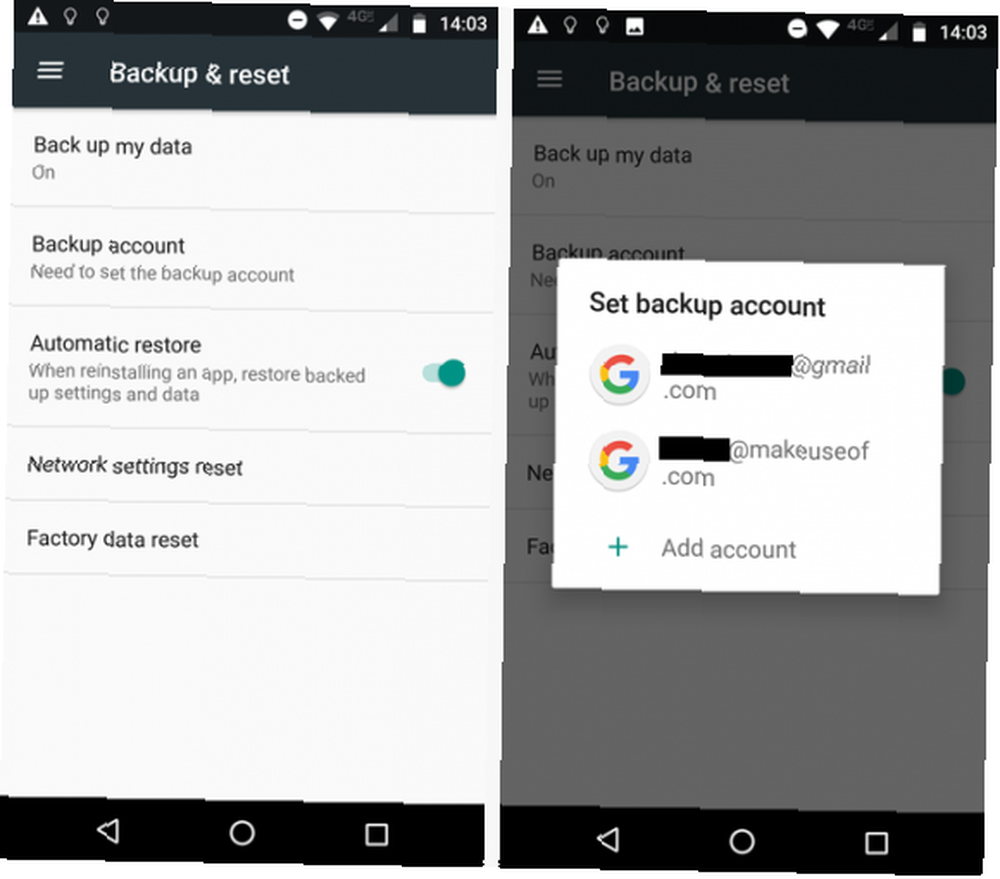
Pokud máte v zařízení více než jeden účet Google, musíte vybrat, který účet chcete použít k uložení záloh. Vyberte si pod Záložní účet.
Při prvním zapnutí nového telefonu se zobrazí výzva k zadání přihlašovacích údajů k účtu Google. Pokud telefon rozpozná zálohu na serverech, zeptá se vás, zda ji chcete použít. Klepněte na Ano.
Specifické funkce výrobce
Uživatelé Samsungu mají přístup k proprietární aplikaci s názvem SmartSwitch Mobile. Kromě uložení dat služby Zálohování Android také přesune textové zprávy, telefonní protokoly, kontakty a e-mailové účty.
Uživatelé Sony mohou vyzkoušet Sony Xperia Transfer, HTC nabízí HTC Transfer Tool a LG poskytuje LG Bridge. Všichni vykonávají podobnou funkci.
Pamatujte, že protože se jedná o chráněné funkce, jsou užitečné pouze tehdy, pokud přecházíte na jiný telefon od stejného výrobce.
2. Fotografie: Fotky Google
Existuje několik aplikací, které můžete použít k přesunu fotografií z jednoho zařízení na druhé. OneDrive a Google Drive Dropbox vs. Google Drive vs. OneDrive: Který cloudový úložiště je pro vás nejlepší? Dropbox vs. Disk Google vs. OneDrive: Který cloudový úložiště je pro vás nejlepší? Změnili jste způsob, jakým přemýšlíte o cloudovém úložišti? K oblíbeným možnostem Dropboxu, Disku Google a OneDrive se přidali i další. Pomůžeme vám odpovědět, kterou službu cloudového úložiště byste měli použít. bude stačit, stejně jako některé aplikace specifické pro výrobce. Nejjednodušším a nejefektivnějším přístupem je však použití Fotek Google.
Nahrazení aplikace Picasa Deset nejlepších alternativ aplikace Picasa k použití namísto toho 10 nejlepších alternativ aplikace Picasa k použití namísto toho Google nahradil Picasa Picasem za Fotky Google, ale existuje několik solidních alternativ Picasa, které stojí za zvážení. synchronizovat fotografie mezi všemi vašimi zařízeními (mobilní telefony a tablety), ale od poloviny roku 2015 nabízí Google také nástroj pro nahrávání z počítače. To znamená, že všechny obrázky na vašich různých počítačích budou také přístupné v telefonu, čímž se stane nejlepším dostupným nástrojem.
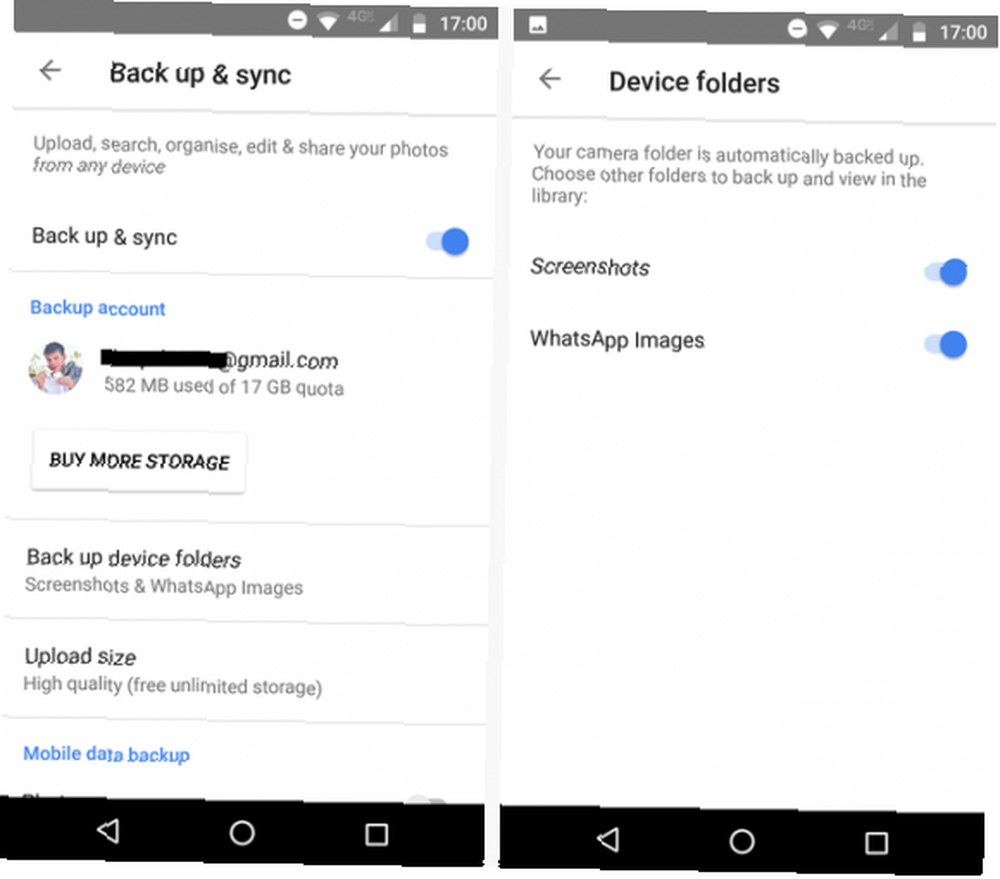
Nejprve se ujistěte, že jsou zálohovány všechny vaše fotografické soubory. Buď opatrný! Můžete mít několik složek zařízení (například Fotoaparát, Obrázky WhatsApp, Animované GIFy, Screenshoty atd.). Zálohu musíte ručně zapnout pro každou složku, jejíž obsah chcete v novém telefonu.
Chcete-li složku zálohovat, otevřete Fotky Google a přejděte na Nabídka (tři vodorovné čáry)> Nastavení> Zálohování a synchronizace> Zálohování složek zařízení. Posuňte přepínač vedle každé složky, kterou chcete zachovat.
Když se přihlásíte do svého nového telefonu, měly by být všechny fotografie, které jste zazálohovali, okamžitě viditelné v aplikaci.
Stažení - Fotky Google (zdarma)
3. Hesla: LastPass
Telefony Android nabízejí funkci nazvanou Smart Lock pro hesla. Princip je zdravý; Google udržuje hesla aplikace na svých vlastních serverech. Když přeinstalujete aplikaci do nového zařízení, telefon ji rozpozná a vyplní vaše uživatelské jméno a heslo. Tato funkce bohužel vyžaduje, aby vývojáři zabudovali přidruženou technologii do svých aplikací, a mnoho tak ještě neučinilo.
Chrome samozřejmě může také ukládat vaše hesla, ale není vhodné uchovávat hesla v prohlížeči. Automatické vyplňování prohlížeče představuje riziko ochrany osobních údajů: Zde je návod, jak jej vypnout. Automatické vyplňování prohlížeče představuje riziko ochrany osobních údajů: Zde je návod, jak jej vypnout. Automatické vyplňování je pohodlná funkce prohlížeče, ale nedávno bylo nalezeno velké zneužití, které by mohlo vést k rozdávání více informací, než jste si mysleli. Zde je návod, jak jej deaktivovat a zůstat v bezpečí. . Nebude mít stejný standard zabezpečení jako specializovaný správce hesel.
Můj oblíbený vyhrazený správce hesel je LastPass, ale existuje mnoho skvělých možností. 5 Nejlepší alternativy LastPass pro správu hesel 5 Nejlepší alternativy LastPass pro správu hesel Mnoho lidí považuje LastPass za krále správců hesel; je nabitý funkcemi a může se pochlubit více uživateli než kterýkoli z jeho konkurentů - ale zdaleka není jedinou možností! vybrat si z.
Nejlepší součástí používání správce hesel je, že vyžadují velmi malé nastavení. Stačí nainstalovat aplikaci do nového telefonu a okamžitě budete mít po ruce všechna svá pověření.
Stažení - LastPass (zdarma)
4. Zprávy: SMS Backup & Restore
Ano, SMS a MMS jsou nyní starými technologiemi, ale překvapivé množství lidí je stále používá. Pokud spoléháte na metodu stárnutí komunikace, můžete mít v historii zpráv ukryté cenné informace.
Nejspolehlivějším způsobem, jak přesunout data do nového telefonu, je stáhnout SMS Backup & Restore. Je to přesně tak, jak název napovídá: můžete zálohovat své zprávy na jednom zařízení Neztrácejte data: 5 nejlepších řešení pro zálohování pro Android Neztrácejte data: 5 nejlepších řešení pro zálohování pro Android Každý potřebuje zálohovat svá data pokud se jejich zařízení něco stane. Chraňte se těmito úžasnými záložními aplikacemi. a obnovit je na další. Samozřejmě budete potřebovat kopii aplikace SMS Backup & Restore na obou zařízeních.
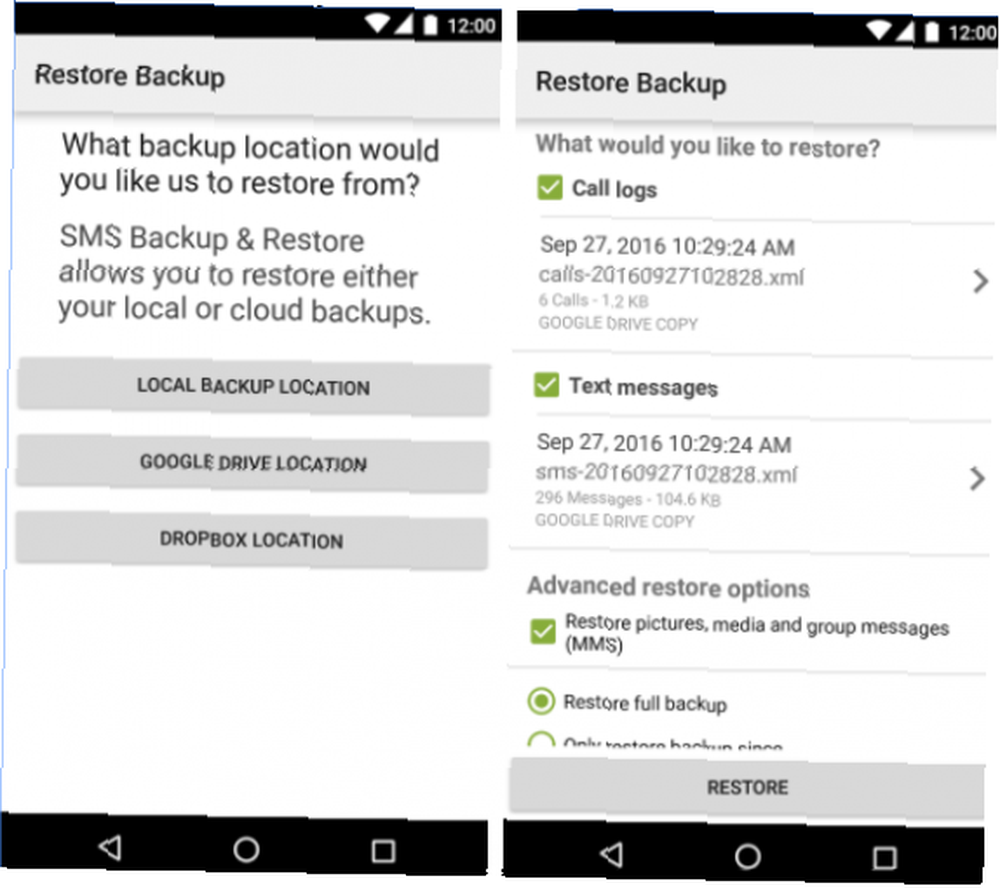
Aplikace také umožňuje odesílat zálohy preferovanému poskytovateli cloudového úložiště, zvolit, které konkrétní zprávy se mají zálohovat, a naplánovat opakované zálohování.
A nezapomeňte, že pokud jste se připojili k revoluci rychlých zpráv a používáte WhatsApp, je snadné přesouvat data do nového telefonu. Stačí spustit aplikaci a jít do Menu> Nastavení> Zálohování chatu a klepněte na Zálohování.
Stažení - Zálohování a obnovení SMS (zdarma)
5. Osobní údaje
V telefonu můžete ručně přesunout libovolná data, která nespadají do žádné z předepsaných kategorií. Možná to budete muset udělat, pokud máte zvuk, staré podcasty nebo důležité dokumenty uložené v náhodných složkách v zařízení.
Za prvé, použijte průzkumník souborů. 7 nejlepších bezplatných průzkumníků souborů pro Android 7 nejlepších bezplatných průzkumníků souborů pro Android Existuje několik aplikací pro správu souborů a zkoumání souborů pro Android, ale ty jsou nejlepší. zkontrolovat složky v telefonu. Pokud chcete zachránit obsah, máte dvě možnosti:
- USB kabel - K přenosu dat z telefonu do počítače a poté z počítače do stejné složky v novém zařízení byste mohli použít kabel USB..
- SD karta - Pokud má váš telefon vyjímatelnou SD kartu, můžete na ni přesunout data a poté ji přenést do nového telefonu.
6. Nástroje třetích stran
Pokud by všechny tyto kroky zněly jako příliš mnoho potíží, můžete zkusit použít speciální aplikaci z Obchodu Google Play. Nejlepší aplikace pro nekořeněné telefony je pravděpodobně Helium.
Helium zálohuje a synchronizuje vaše aplikace a data do cloudu. Funguje s více zařízeními a data můžete obnovit jednoduchým kliknutím. Budete potřebovat kopii aplikace na telefonech i na ploše počítače.
Kromě vašich aplikací a nastavení bude aplikace synchronizovat vaše kontakty, SMS, různé uživatelské účty, nastavení Wi-Fi a protokoly hovorů.
Stažení - Hélium (zdarma)
Jak se přestěhujete do nového telefonu?
Přesun všech vašich dat je samozřejmě pouze jednou částí přechodu na nový telefon. I když přenášíte všechno, stále musíte podniknout spoustu kroků, které musíte provést s novým zařízením. Jak nastavit nový telefon se systémem Android Jak nastavit svůj nový telefon se systémem Android Právě jste si zakoupili zcela nový telefon se systémem Android? Dovolte, abychom vás provedli nastavením, včetně několika nejlepších tipů, které vám telefon nezobrazí. než můžete s jistotou říci, že je připraven k použití.
Ukázali jsme vám několik různých způsobů, jak migrovat vaše data, ale neexistuje žádný objektivní způsob, který je nejlepší. Hodně toho záleží na tom, jak používáte telefon a kolik dat chcete migrovat.
Jaké aplikace vám usnadnily přechod na nové zařízení? Raději necháte všechno na starém telefonu a začnete čistou břidlicí? Jako vždy, můžete zanechat všechny své myšlenky a názory v sekci komentářů níže.
Obrazové kredity: PILart / Shutterstock











